كيفية نقل البيانات من Android إلى Android?
27 أبريل 2022 • تم التسجيل في: حلول نقل البيانات • حلول مثبتة
هل كان لديك جهاز Android القديم لسنوات ، وقد حان الوقت للترقية? هنا أفضل 4 حلول لنقل البيانات من Android إلى Android . يعد الحصول على جهاز Android لامع ، مثل Samsung Galaxy Note 8 و S7 و S8 ، أمرًا مثيرًا ، ولكنه أيضًا يحبطك. على الرغم من أن Android يوفر وصولاً سهلاً إلى بطاقة SD ، إلا أنك لا تزال تجد صعوبة في نقل البيانات ، مثل التطبيقات والرسائل النصية القصيرة من Android إلى Android دفعة واحدة. هل تحك رأسك حيال ذلك? لا تقلق. هذه فرصة لك. كل ما تحتاجه هو إعطاء أداة نقل احترافية ، Dr.Fone - نقل الهاتف لنقل كل شيء من هاتف إلى آخر. اقرأ هذه المقالة ، وستعرف كيفية نقل البيانات من Android إلى Android بسهولة وسرعة.
- نقل البيانات من Android إلى Android بنقرة واحدة
- Google Backup لترحيل Android إلى Android
- نقل البيانات من Android إلى Android باستخدام Bluetooth
- نصائح حول كيفية النقل من Android إلى Android
الجزء 1. كيفية نقل البيانات من Android إلى Android بنقرة واحدة
عند تسجيل الدخول إلى الحسابات ، مثل Google و Facebook و Twitter ، سيتم أيضًا نقل جهات الاتصال الموجودة فيها. وبالتالي ، تأكد مما إذا كنت تريد نقلها أم لا. إذا لم يكن الأمر كذلك ، فلا تسجّل الدخول إلى الحسابات قبل نقل Android إلى Android. يمكن لـ Dr.Fone نقل كل شيء من Android إلى Android ، بما في ذلك التطبيقات وجهات الاتصال والرسائل ومقاطع الفيديو والموسيقى والصور والتقويم وحتى محادثات WhatsApp وما إلى ذلك ، اتبع الخطوات أدناه لمعرفة كيفية إرسال البيانات بوضوح من Android إلى Android.
الخطوة 1. قم بتشغيل أداة النقل من Android إلى Android
أول شيء هو تثبيت Dr.Fone وتشغيله على جهاز الكمبيوتر الخاص بك. عندما تظهر نافذتها الأساسية ، انقر فوق تحويل الهاتف لبدء نقل البيانات.

الخطوة 2. قم بتوصيل جهازي Android
قم بتوصيل جهازي Android بالكمبيوتر عبر كبلات USB. بعد التعرف عليها ، سيتم سرد أجهزة Android الخاصة بك على جانبي النافذة.

الخطوة 3. انقل جهات الاتصال والصور ومقاطع الفيديو والموسيقى والرسائل القصيرة وسجلات المكالمات والتقويم والتطبيقات من Android إلى Android
بين هاتفي Android ، اعرض جميع المحتويات التي يمكنك نقلها. يمكنك إلغاء تحديد أي محتوى لا ترغب في نقله. بعد ذلك ، انقر فوق بدء النقل لنقل الملفات من Android إلى هاتف Android آخر بسرعة.

هذا كل شئ. ليس من السهل نقل جميع بياناتك من Android إلى Android. جرب Dr.Fone - نقل الهاتف مجانًا لنقل ملفات Android إلى هاتف Android الجديد. إنها أفضل أداة لنقل البيانات من Android إلى Android. باستخدامه ، يمكنك نقل كل شيء من Android إلى Android.
الجزء 2. كيفية نقل كل شيء من Android إلى Android باستخدام Google Backup
لا أحد يحب قضاء الكثير من الوقت على الأشياء ، مثل نقل البيانات من Android إلى Android في كل مرة تقوم فيها بتغيير الهاتف. إذا كنت تريد النقل بسرعة وبدون ألم ، فإليك أفضل ما يشرح كيفية نقل البيانات من Android إلى Android باستخدام طريقة Google Backup. لا يزال لدى Google العديد من الطرق لإزالة جميع أشيائك من جهازك القديم وإضافتها إلى جهازك الجديد باستخدام Google Backup.
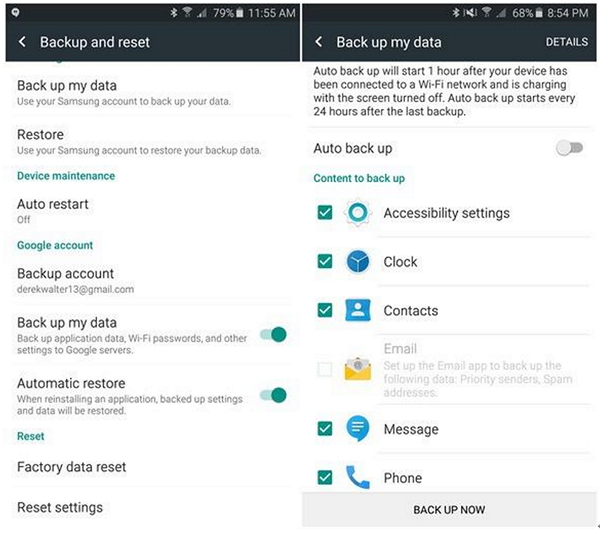
قبل إجراء النسخ الاحتياطي ، فإن أول شيء عليك القيام به هو تسجيل الدخول إلى هاتف Android باستخدام حساب Google الخاص بك. في قائمة الإعداد ، تحتاج إلى البحث عن وضع النسخ الاحتياطي وإعادة الضبط. تأكد من أن لديك بيانات النسخ الاحتياطي والاستعادة التلقائية حيث يتم قلب كلاهما على حساب google الخاص بك. سيتذكر خادم Google كلمة المرور الخاصة بك ، لذلك لا تحتاج إلى إعادة إدخال كلمة المرور في كل مرة تقوم فيها بتسجيل الدخول. مزامنة Google بشكل جيد للغاية مع أجهزة Android.
الجزء 3. كيفية نقل البيانات من Android إلى Android باستخدام Bluetooth
يشعر المستخدمون بالرضا أثناء إعداد جهاز Android جديد. لكننا نعلم أيضًا أن بياناتك حساسة ، لذلك سيكون هناك شيء واحد يزعجك وهو كيفية نقل البيانات من Android إلى Android باستخدام Bluetooth . لا تقلق. إليك طريقة سهلة من شأنها أن تساعدك على نقل جميع البيانات بأمان بمجرد استخدام البلوتوث. يجب عليك توصيل كلا الجهازين وتمكين Bluetooth.
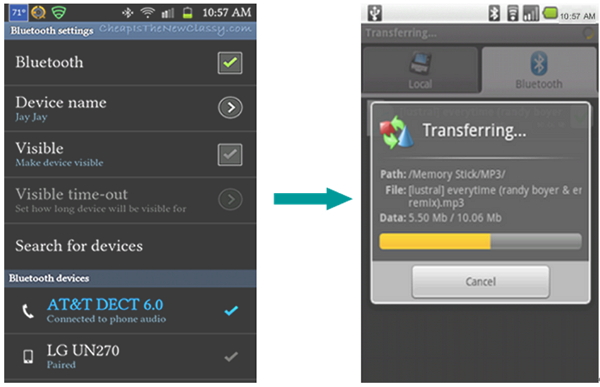
هذا هو الأفضل لنقل البيانات مثل الصور ومقاطع الفيديو والأغاني والملفات الأخرى. يجب عليك اكتشاف الجهاز وتوصيله من خلال طريقة تبادل بيانات Bluetooth اللاسلكية. اسمح لجهاز الوجهة الخاص بك باكتشاف وجوده ومحاولة إنشاء اتصال بينهما. بمجرد إقران كلا الجهازين بالبلوتوث ، تبادل البيانات ، والتي تشمل الملفات والأغاني ونغمات الرنين والصور ومقاطع الفيديو. لاحظ أن Bluetooth لا يمكنها نقل الرسائل النصية أو جهات الاتصال أو سجل المكالمات أو التطبيقات.
الجزء 4. نصائح حول كيفية النقل من Android إلى Android
عندما تشتري جهازًا جديدًا ، فهناك بالتأكيد حاجة لنقل بياناتك مثل جهات الاتصال والرسائل القصيرة والصور والموسيقى والتطبيقات والمزيد من المستندات الأخرى باستخدام طرق مختلفة. يمكن أيضًا نقل بيانات جهازك من الهواتف الذكية التي تعمل بنظام Android إلى iPhone والعكس. إذا كنت بحاجة إلى طريقة سريعة وسهلة لنقل البيانات ، يمكنك تجربة Dr.Fone - نقل الهاتف. لدينا هنا أيضًا قائمة ببعض الطرق المختلفة التي يمكن استخدامها بسهولة دون أي قيود.
نقل جهات الاتصال من Android إلى Android
يعد نقل جهات الاتصال أهم شيء ، فقد حان الوقت الذي لا تحتاج فيه إلى مواجهة العملية المضنية لنسخ كل جهة اتصال بيدك. الآن يمكنك نقل جهات الاتصال بشكل أسهل مع المزامنة السحابية. إنها إحدى أسهل الطرق للحفاظ على جهات الاتصال الخاصة بك محدثة ومزامنتها مع حساب Google الخاص بك. نقل جهات الاتصال ومزامنتها على هذا الحساب المسجل. وبالمثل ، عندما تشتري جهازًا جديدًا ، افتح حساب Google الخاص بك على جهازك الجديد وانسخ جميع جهات الاتصال المحفوظة من هذا الحساب إلى جهازك الجديد.
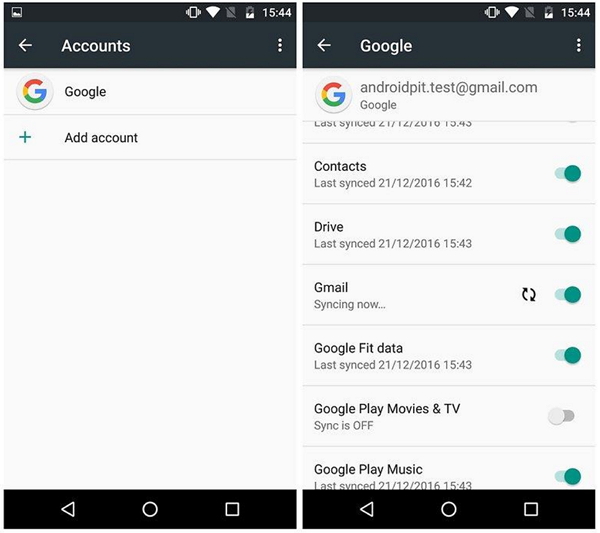
نقل الرسائل القصيرة من Android إلى Android
يمكنك الآن نقل رسائل SMS القديمة إلى جهاز Android بسهولة باستخدام تطبيق النسخ الاحتياطي المجاني هذا ، والذي يمكنه استعادة ونقل جميع الرسائل القصيرة المخزنة بتنسيق ملف XML ، وبعد ذلك يمكنك إرسالها مباشرة إلى أجهزة Android الجديدة. استخدمنا هنا تطبيق نسخ احتياطي يمكنه شرح كيفية النقل من Android إلى Android بسهولة عند الاتصال ببعضنا البعض ومساعدتك على استعادة رسائل SMS. لاحظ أن هذا التطبيق لن ينتبه إلى الرسائل القصيرة الموجودة بالفعل وأيها تم استيراده مرتين. بدلاً من ذلك ، يمكنك استخدام تطبيق MobileTrans بنقرة واحدة ، والذي يساعدك في حل هذه المشكلة.
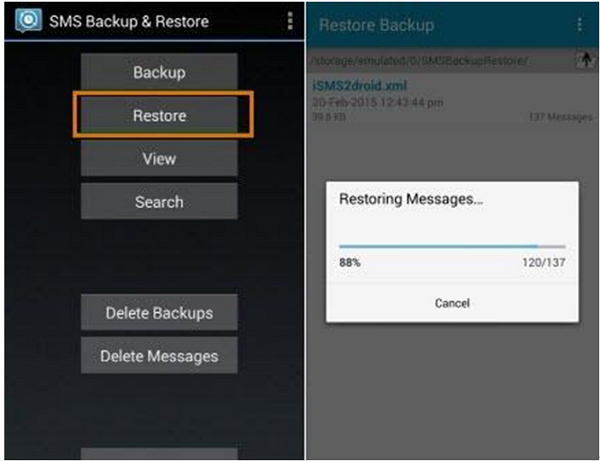
انقل الصور من Android إلى Android
يمكنك استخدام Dr.Fone - نقل الهاتف ، والذي يمكن أن يساعدك في كيفية النقل من Android إلى Android بسهولة. عليك ببساطة تثبيت الأداة وتوصيل جهازك ومشاركة بياناتك مثل الصور والأفلام والملفات الأخرى مباشرة من Android إلى أجهزة Android الأخرى. جربها مجانا.

نقل الموسيقى من Android إلى Android
كلنا نحب الموسيقى وجمعنا الموسيقى وفقًا لاختيارنا. في الغالب نقوم بتخزين ملفات MP3 التي تظهر على جهاز الكمبيوتر الخاص بك بعد توصيل هاتفك الذكي. أولاً ، تحتاج إلى تنزيل تطبيق Android File Transfer إذا كنت من مستخدمي mac أو تستخدم Bluetooth File Transfer الذي يحفظ هذه الملفات على جهاز الكمبيوتر الخاص بك ، ومن ثم يمكنك نقلها إلى جهاز آخر. بدلاً من ذلك ، يمكنك استخدام أداة MobileTrans ، والتي يمكنها بسهولة حل مشكلتك المتعلقة بكيفية نقل كل شيء من Android إلى Android بنقرات قليلة فقط.
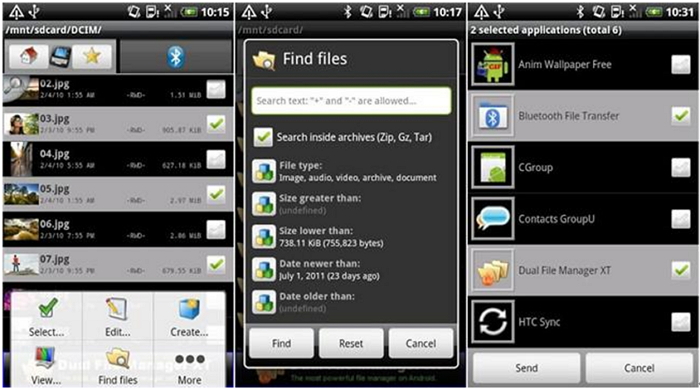
نقل التطبيقات من Android إلى Android
هناك العديد من التطبيقات التي تحتاجها لنقلها من هاتفك القديم إلى جهاز جديد ، ولكن لدينا هنا أداة هيليوم للنسخ الاحتياطي والتي يمكنها شرح كيفية النقل من تطبيقات Android إلى Android بسهولة ولا تتطلب عمل روت. يمكنه نقل الأداة التي يمكن أن تأتي في إصدار تجريبي مجاني وأيضًا دعم بطاقة SD والكمبيوتر الشخصي. يمكنك جدولة النسخ الاحتياطي تلقائيًا ويمكنك مزامنة أجهزة Android الخاصة بك.
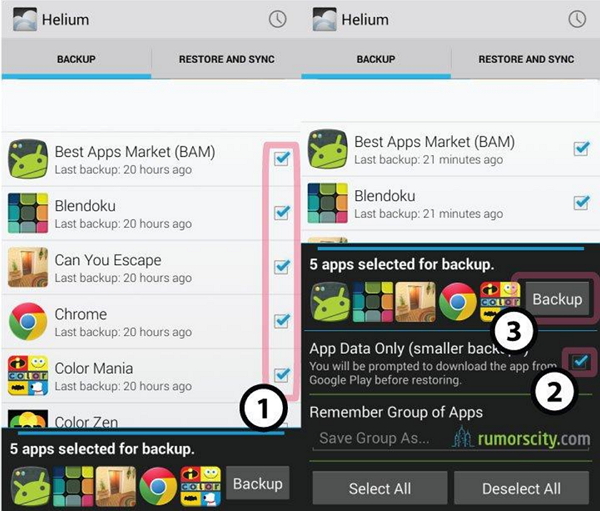
آمل أن نتمكن من جعلك تفهم كيفية نقل كل شيء من Android إلى Android باستخدام أدوات الطرف الثالث. نوصي باستخدام Dr.Fone - نقل الهاتف ، الذي يعمل كأداة الكل في واحد وينقل جميع بياناتك بنقرات قليلة فقط ، بما في ذلك جهات الاتصال والرسائل القصيرة والصور والموسيقى ومقاطع الفيديو والتطبيقات وما إلى ذلك.
لماذا لا تقوم بتنزيله ، حاول تجربة? إذا كان هذا الدليل يساعدك ، فلا تنس مشاركته مع أصدقائك.
تحويل الهاتف
- احصل على البيانات من Android
- نقل من Android إلى Android
- التحويل من Android إلى BlackBerry
- استيراد / تصدير جهات الاتصال من وإلى هواتف Android
- نقل التطبيقات من Android
- التحويل من Andriod إلى Nokia
- Android to iOS Transfer
- نقل من Samsung إلى iPhone
- أداة نقل Samsung إلى iPhone
- انقل من Sony إلى iPhone
- التحويل من Motorola إلى iPhone
- نقل من Huawei إلى iPhone
- نقل من Android إلى iPod
- انقل الصور من Android إلى iPhone
- نقل من Android إلى iPad
- نقل مقاطع الفيديو من Android إلى iPad
- احصل على البيانات من Samsung
- نقل البيانات إلى Samsung
- انقل من Sony إلى Samsung
- التحويل من Motorola إلى Samsung
- بديل Samsung Switch
- برنامج نقل ملفات Samsung
- تحويل LG
- التحويل من Samsung إلى LG
- نقل من LG إلى Android
- نقل من LG إلى iPhone
- نقل الصور من هاتف LG إلى الكمبيوتر
- ماك لنقل أندرويد






أليس إم جي
محرر الموظفين